Ako povoliť Ozeki SMS Gateway v Kaspersky
Tento krátky sprievodca vám pomôže prejsť potrebnými nastaveniami, aby ste zabezpečili, že inštalátor Ozeki SMS Gateway bude vylúčený z ochranných opatrení Kaspersky. Dozviete sa, ako spravovať vylúčenia v Kaspersky, postup krok za krokom, ako povoliť inštalátor v Kaspersky, a nakoniec ako nainštalovať SMS Gateway. Bez ohľadu na to, či ste začiatočník alebo skúsený používateľ, tento sprievodca vám poskytne jasné a stručné pokyny na efektívne dokončenie nastavenia.
Čo je antivírus?Antivírus je softvérový program navrhnutý na detekciu, prevenciu a odstránenie škodlivého softvéru, bežne označovaného ako malware, z počítačových systémov. Funguje tak, že skenuje súbory a programy v počítači a porovnáva ich s databázou známych podpisov malware alebo behaviorálnych vzorcov. Keď sa nájde zhoda, antivírus súbor buď izoluje, odstráni alebo upozorní používateľa na ďalšie kroky.
Ako povoliť Ozeki SMS Gateway v Kaspersky (Rýchle kroky)Ako povoliť Ozeki SMS Gateway v Kaspersky
- Nainštalujte Kaspersky
- Stiahnite si inštalátor Ozeki SMS Gateway
- Rozbaľte zip priečinok s inštalátorom SMS Gateway
- Otvorte nastavenia vylúčení a akcií pri detekcii objektov v Kaspersky
- Vyberte Spravovať vylúčenia
- Pridajte nové vylúčenie
- Nastavte cestu k inštalátoru SMS Gateway
- Vyberte Vylúčiť zo všetkých ochranných komponentov
- Uložte nastavenia
- Znova rozbaľte zip priečinok s inštalátorom SMS Gateway
- Spustite inštalátor
Nasledujúce video vám ukáže, ako stiahnuť a nainštalovať Kaspersky Free. Je krátke a ľahko zrozumiteľné, trvá len niekoľko minút. Začína prístupom k pracovnej ploche Windows, otvorením webového prehliadača a vyhľadaním stránky na stiahnutie Kaspersky Free. Potom ukazuje proces sťahovania a inštalácie, ktorý končí prihlásením do existujúceho účtu Kaspersky a zobrazením hlavného rozhrania Kaspersky. Video je skvelé, pretože jasne a stručne zobrazuje všetky potrebné kroky. Uvidíte, aké jednoduché je nastaviť Kaspersky Free.
Ako stiahnuť Kaspersky
Ak chcete stiahnuť Kaspersky, vyhľadajte v prehliadači „Kaspersky free download“, potom nájdite a otvorte stránku na stiahnutie Kaspersky, ako je znázornené v adresnom riadku na obrázku 1. Kliknite na tlačidlo „Stiahnuť“ umiestnené na pravej strane stránky. Kaspersky je antivírusová aplikácia, ktorá poskytuje základnú antivírusovú ochranu pre Windows.
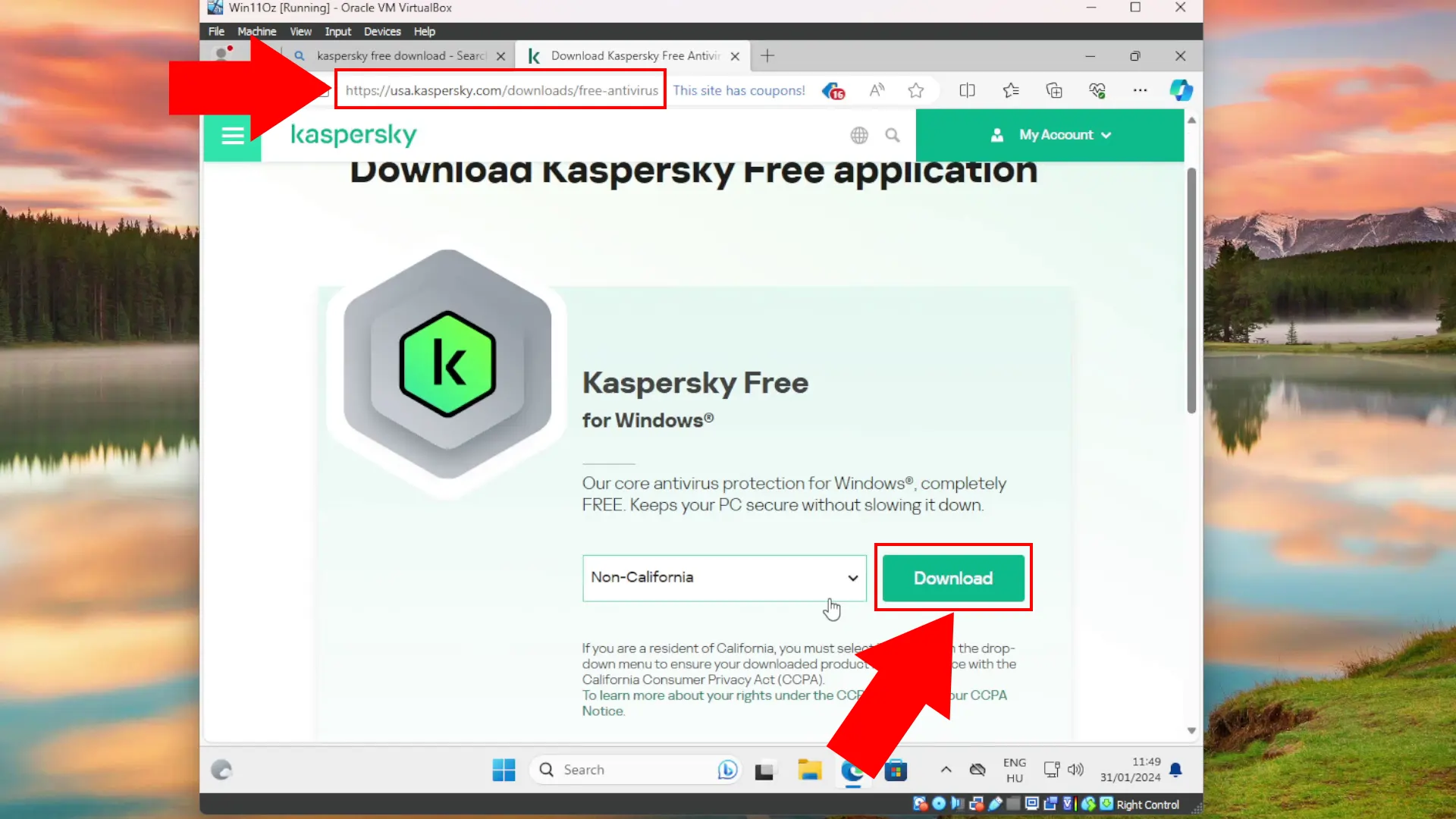
Po dokončení sťahovania prejdite do časti sťahovania vo vašom prehliadači, ktorá sa zvyčajne nachádza v pravom hornom rohu a je označená malou šípkou smerujúcou nadol. Tu nájdete inštalačný súbor pre Kaspersky. Spustite inštalátor Kaspersky kliknutím na tlačidlo „Otvoriť súbor“, ako je znázornené na obrázku 2.
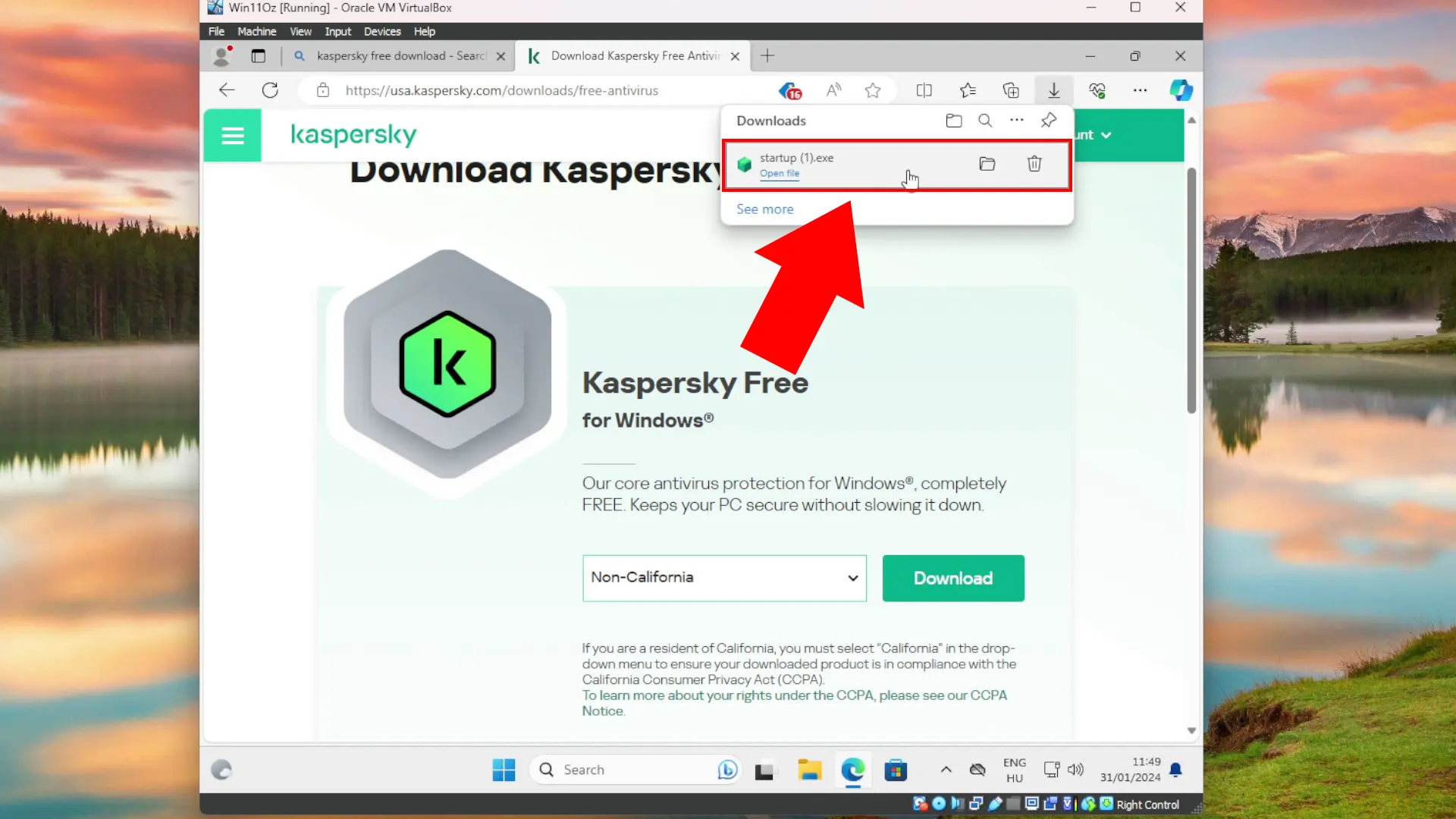
Ak chcete pokračovať v inštalácii Kaspersky, po spustení inštalátora sa zobrazí okno znázornené na obrázku 3. V tomto okne máte možnosť zmeniť jazyk Kaspersky. Ak chcete začať proces inštalácie, kliknite na tyrkysové tlačidlo „Pokračovať“ umiestnené v pravom dolnom rohu okna (obrázok 3).
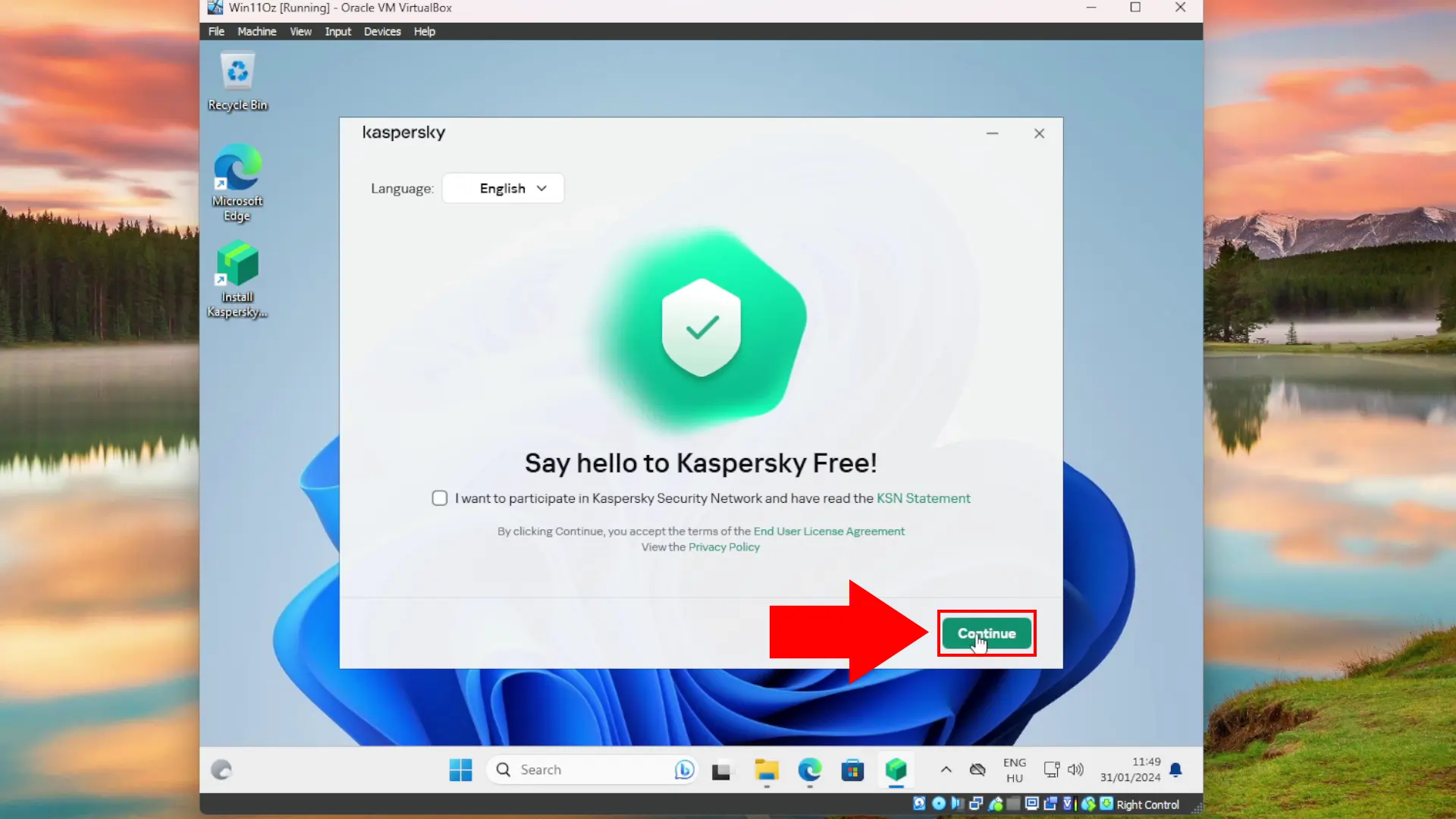
Po dokončení predchádzajúcich krokov sa spustí inštalátor Kaspersky (obrázok 4). Proces je pomerne jednoduchý, stačí čakať, kým inštalátor dokončí svoju činnosť. Inštalátor tiež poskytuje rôzne informácie, ako napríklad priebeh v percentách a informácie o rôznych ochranných komponentoch, ako sú „Bezpečnosť“, „Internetová bezpečnosť“ a „Ochrana pred ransomwarom“.
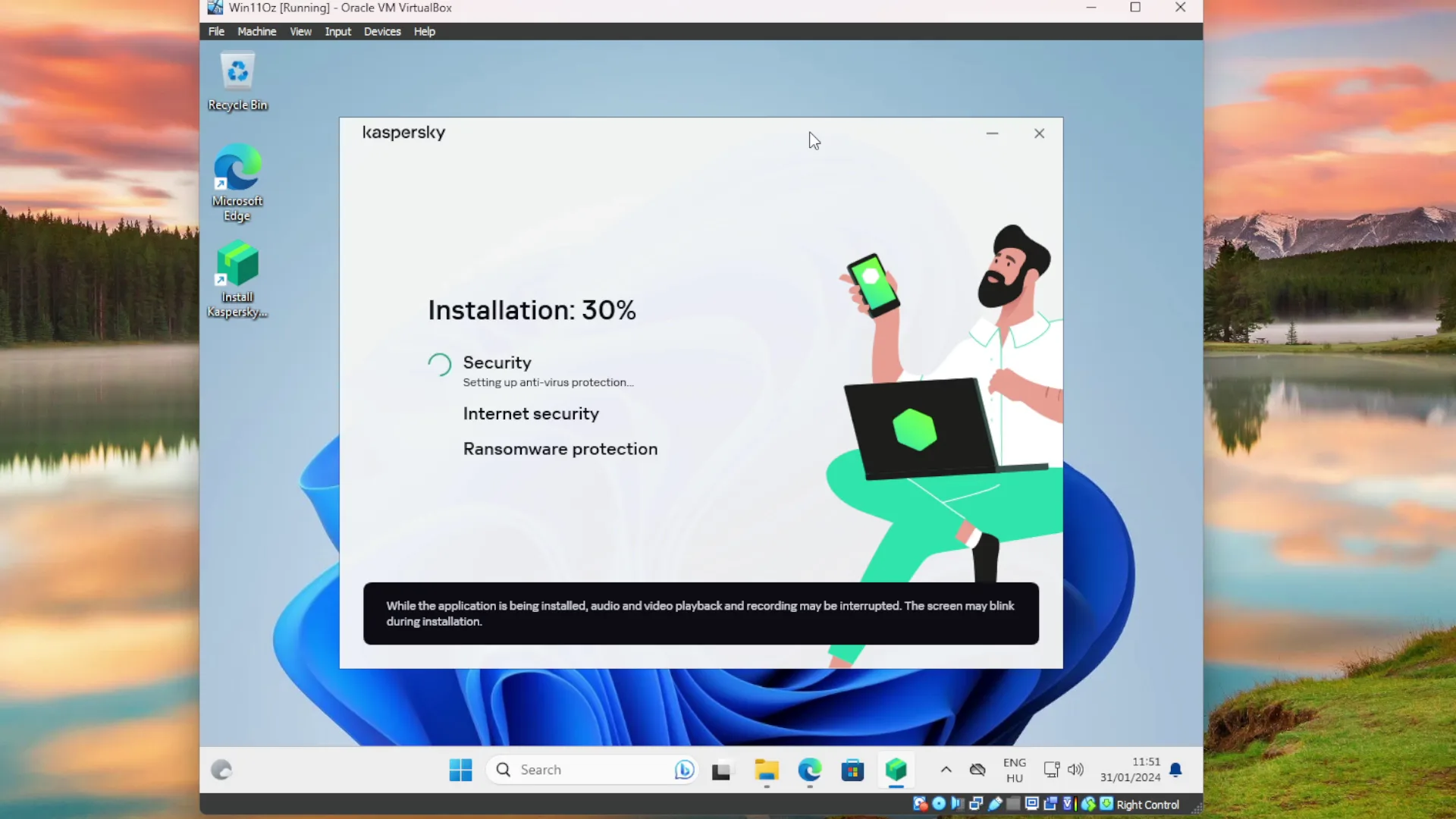
Prihlásenie sa do Kaspersky je pomerne jednoduchý proces. Po dokončení inštalácie sa zobrazí dialógové okno, ktoré vás vyzve na zadanie e-mailovej adresy. Ak už máte účet Kaspersky, jednoducho zadajte svoje heslo po poskytnutí e-mailovej adresy a kliknite na tlačidlo „Prihlásiť sa“ v pravom dolnom rohu okna (obrázok 5). Ak ešte účet Kaspersky nemáte, postupujte podľa pokynov na registráciu nového účtu.
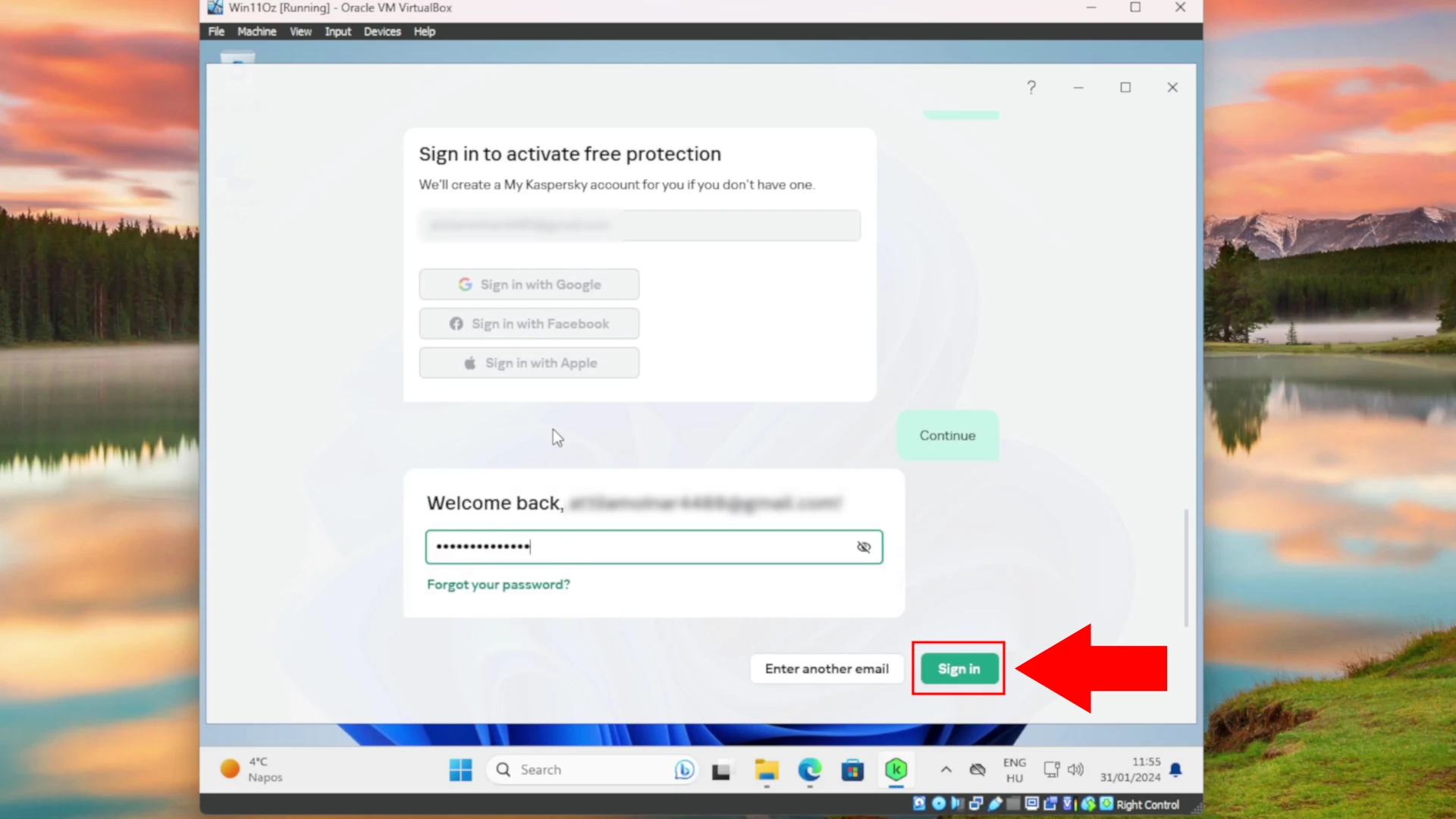
Po prihlásení pokračujte ďalej. Kaspersky vás môže vyzvať, aby ste vyskúšali platené verzie s skúšobnou lehotou. Ak uprednostňujete bezplatnú verziu, kliknite na tlačidlo „Odmietnuť“. Kaspersky sa tiež opýta, či chcete vykonať kontrolu počítača; odporúča sa vybrať možnosť „Kontrolovať neskôr“. Potom zobrazí zoznam ďalších ochranných funkcií. Kliknite na tlačidlo „Ďalej“, pretože tu nie sú potrebné žiadne ďalšie kroky. Po dokončení všetkých týchto krokov vyhľadajte a kliknite na tlačidlo „Dokončiť“, aby ste proces dokončili (obrázok 6).
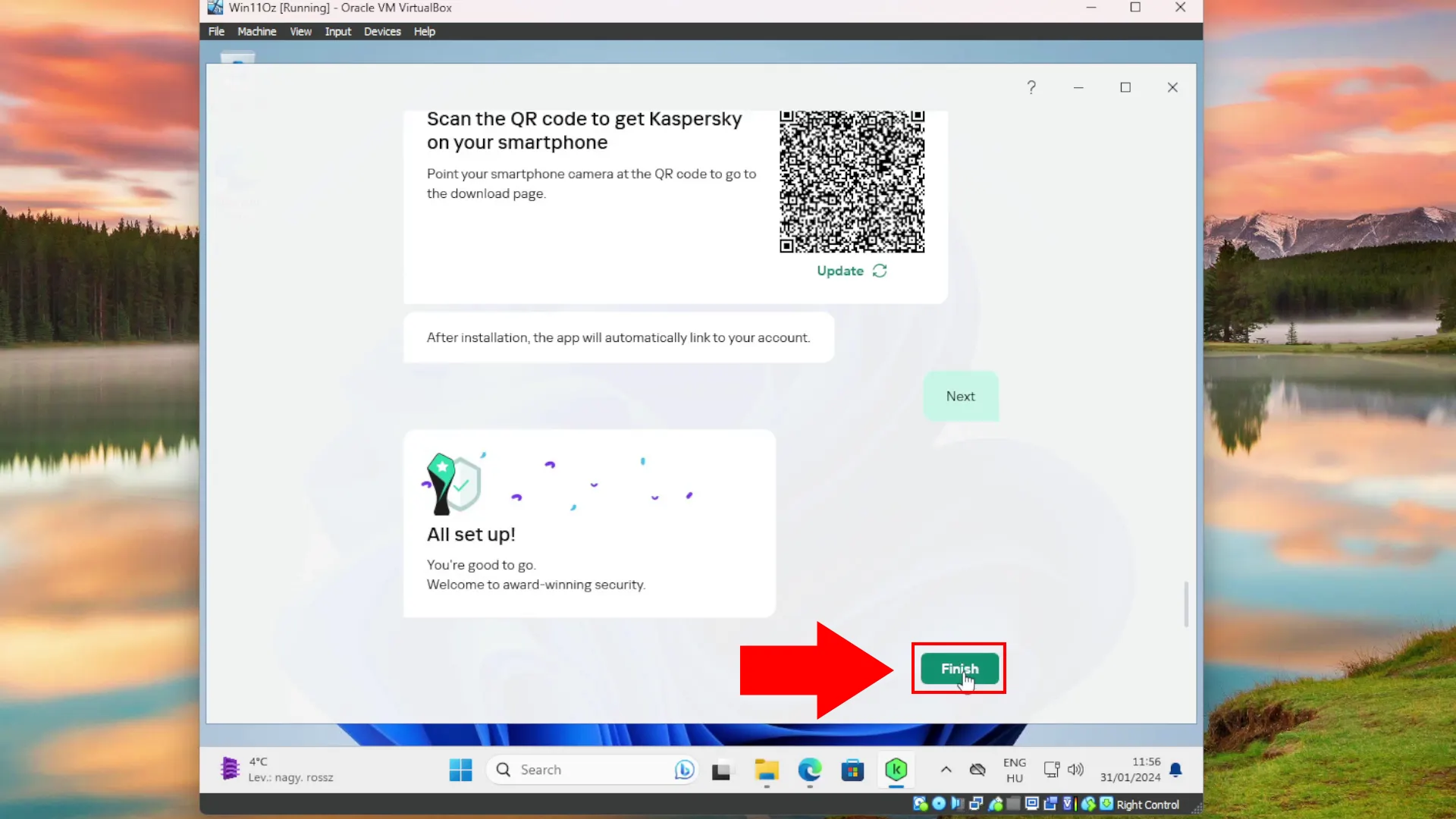
Ako pridať výnimku do Kaspersky Anti-Virus (Video Návod)
Toto krátke a ľahko zrozumiteľné video vám ukáže, ako pridať výnimku v Kaspersky Anti-Virus. Tiež uvidíte, ako stiahnuť a nainštalovať spoľahlivú a rýchlu Ozeki SMS Gateway. Video začína otvorením novej karty v prehliadači na prístup k stránke na stiahnutie SMS Gateway, jej stiahnutím, extrahovaním inštalátora a pokračuje v rozhraní Kaspersky, kde pridáte inštalačný priečinok SMS Gateway ako výnimku. Nakoniec znova extrahuje inštalátor Ozeki a dokončí inštaláciu SMS Gateway. Ak budete postupovať podľa uvedených pokynov, môžete sa ľahko naučiť a vykonať tieto kroky, keď ich budete potrebovať.
Stiahnuť Ozeki SMS Gateway
Ak chcete stiahnuť Ozeki SMS Gateway, kliknite na nasledujúci odkaz: Stiahnuť SMS Gateway. Ďalej nájdite verziu pre Windows zvýraznenú šípkami a pokračujte v stiahnutí zip súboru (Obrázok 7). Ozeki umožňuje efektívne smerovanie SMS správ medzi rôznymi koncovými bodmi, poskytujúc komplexnú kontrolu nad prenosom textových správ v celom systéme. Ozeki SMS Gateway je známy svojou spoľahlivosťou a jednoduchou správou, čo z neho robí vysoko spoľahlivé riešenie pre vaše potreby posielania správ.
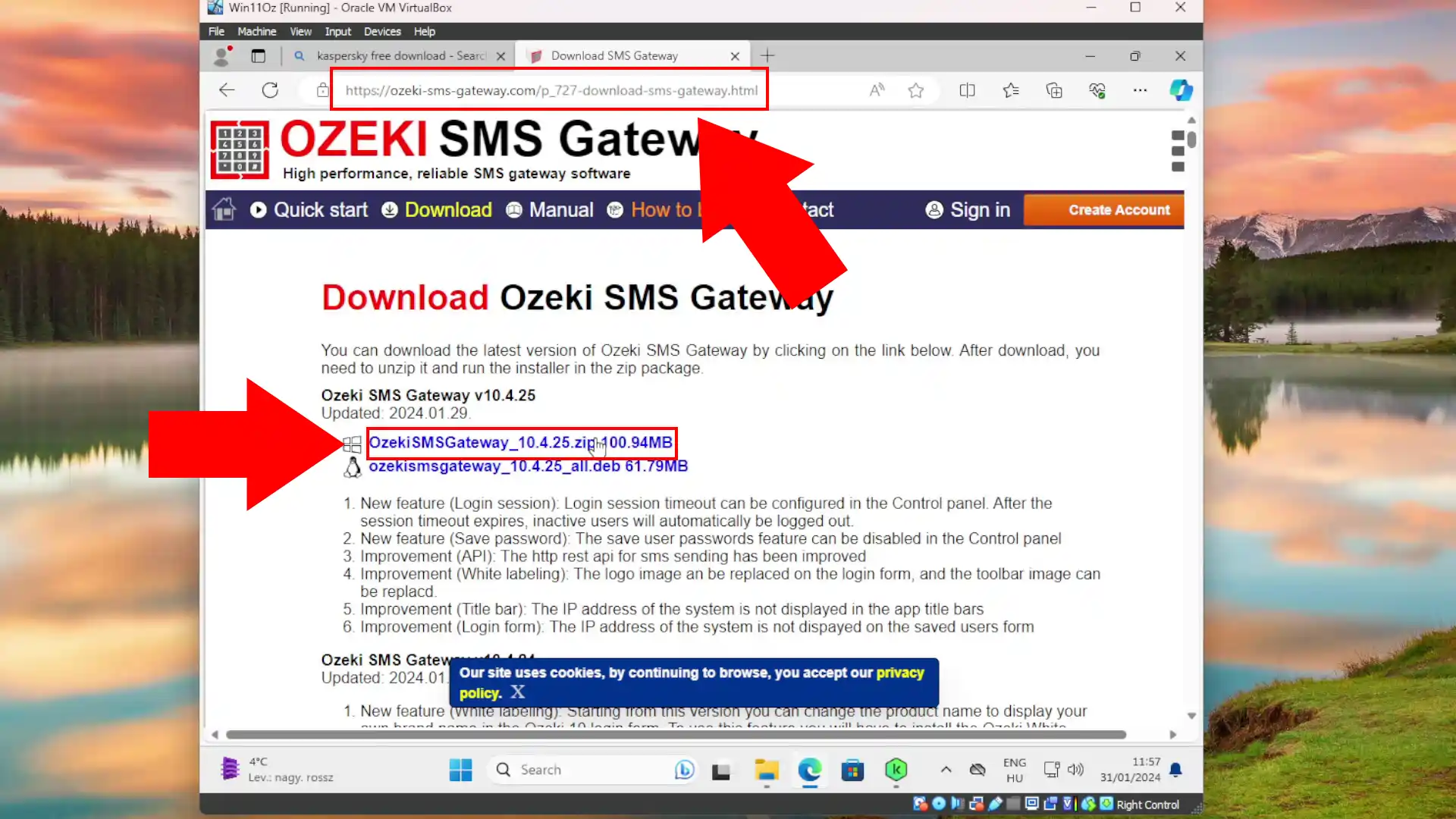
Extrahovať zip priečinok
Po stiahnutí zip priečinka ho nájdite v priečinku Stiahnuté v Průzkumníkovi súborov Windows alebo k nemu pristúpte cez ponuku na stiahnutie vo vašom prehliadači. Ak chcete extrahovať priečinok, kliknite naň pravým tlačidlom myši a otvorte kontextovú ponuku a vyberte možnosť 'Extrahovať všetko'. Zobrazí sa okno, kliknite na tlačidlo 'Extrahovať' a rozbaľte zip priečinok Ozeki SMS Gateway obsahujúci inštalátor (Obrázok 8).
Po extrahovaní, ak skontrolujete obsah extrahovaného priečinka, môžete si všimnúť, že inštalačný súbor bol odstránený Kaspersky, ktorý ho mylne identifikoval ako falošne pozitívny. V nasledujúcich krokoch si ukážeme, ako pridať inštalačný priečinok Ozeki SMS Gateway do zoznamu výnimiek v Kaspersky, aby ste sa tejto situácii vyhli.
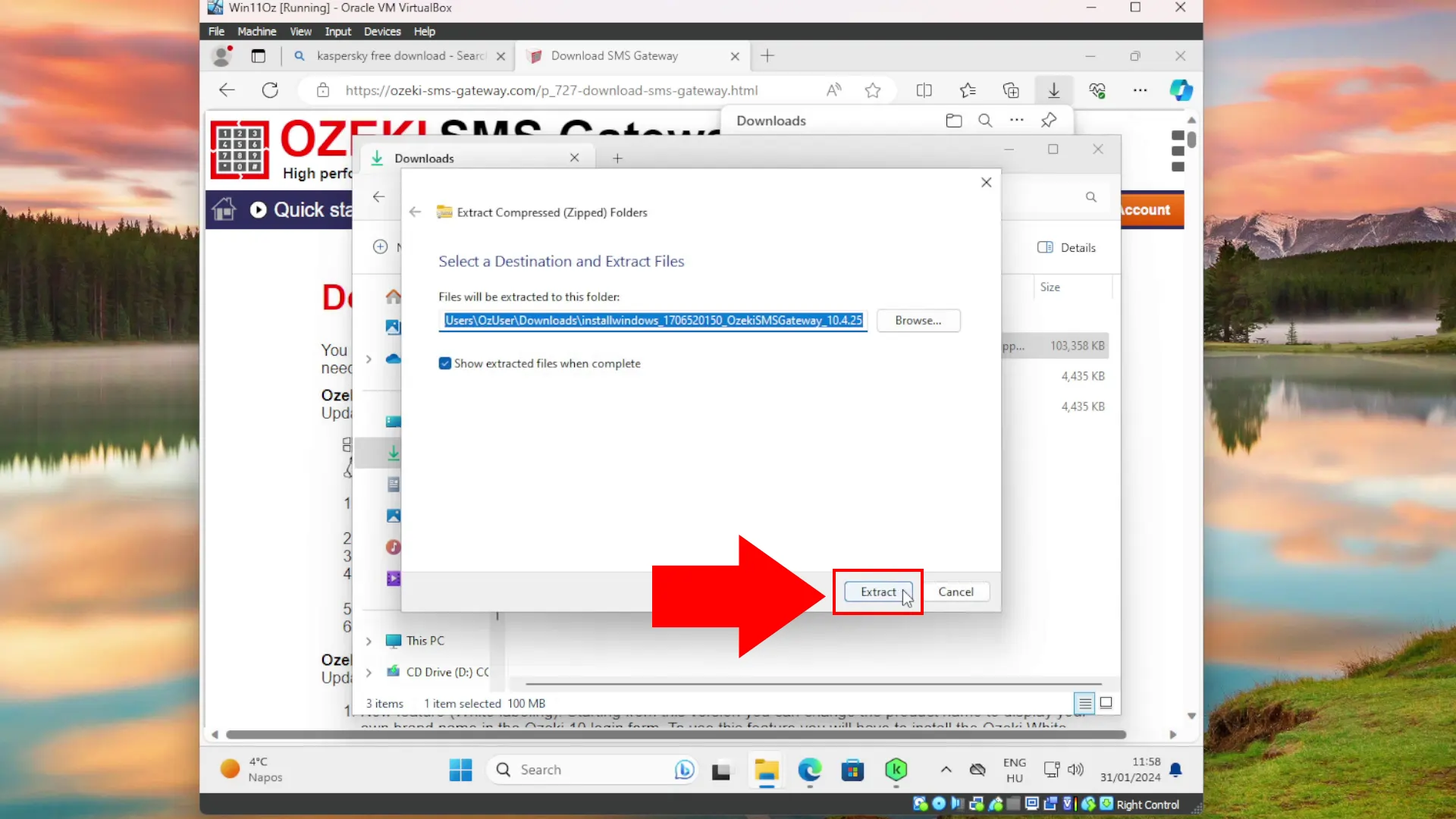
Nastavenia zabezpečenia Kaspersky
Ak chcete prejsť do nastavení zabezpečenia v Kaspersky, najprv otvorte rozhranie Kaspersky a v ľavom menu nájdite možnosť 'Zabezpečenie', ktorú možno identifikovať podľa malej ikony štítu vedľa nej. Kliknite na túto možnosť. Keď sa otvorí menu Zabezpečenie, uvidíte obrazovku podobnú Obrázku 9. V tomto novom okne nájdite ikonu ozubeného kolieska na pravej strane okna. Kliknutím na túto ikonu otvoríte menu 'Nastavenia zabezpečenia', kde pridáte inštalačný priečinok Ozeki SMS Gateway ako výnimku.
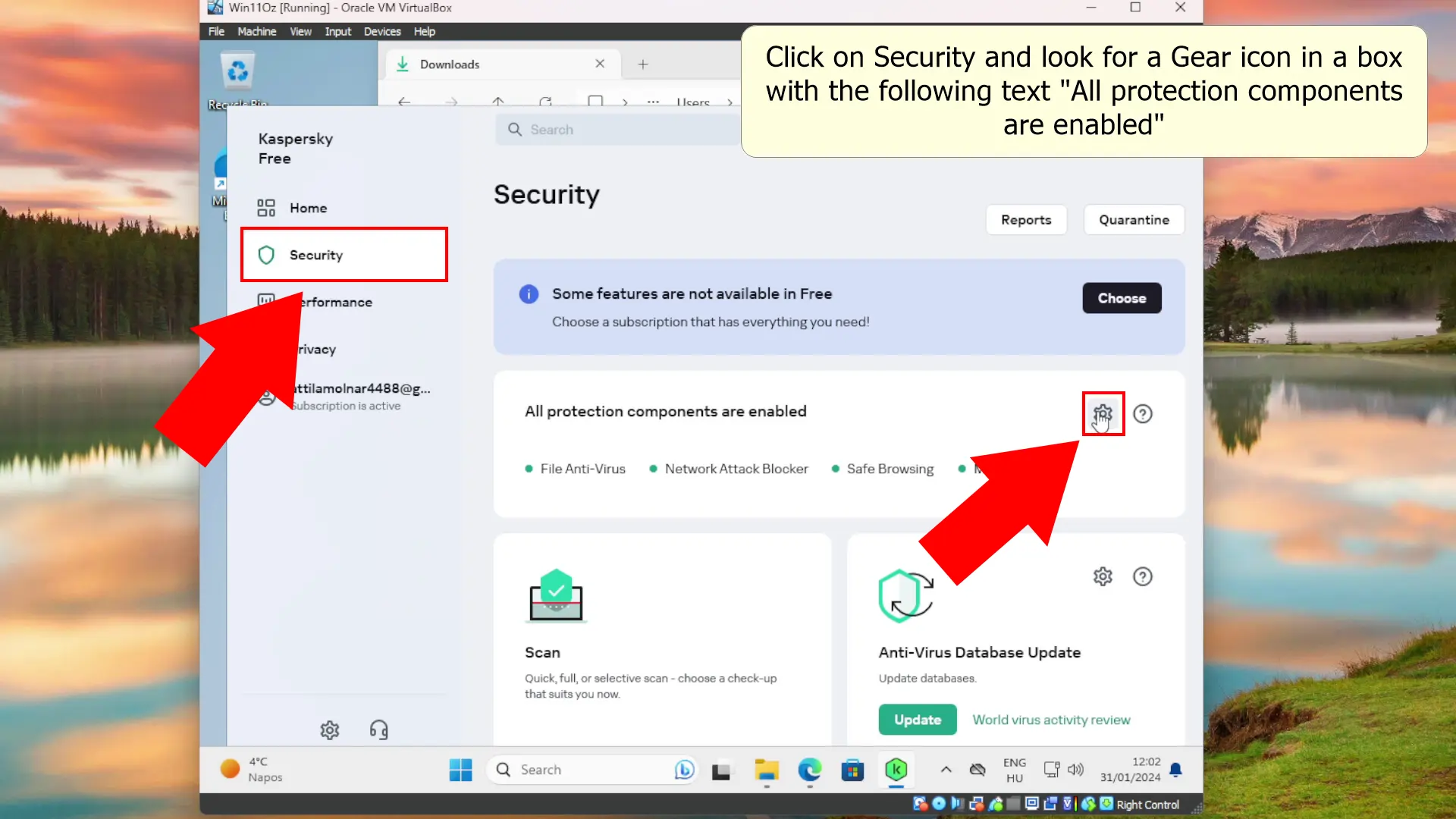
Otvorte nastavenia File Anti-Virus
Keď otvoríte menu 'Nastavenia zabezpečenia', nájdite možnosť 'File Anti-Virus'. Táto možnosť je výrazne zobrazená v hornej časti menu, čo uľahčuje jej nájdenie. Kliknite na možnosť 'File Anti-Virus' a otvorte ju (Obrázok 10). To vám umožní prístup a úpravu rôznych nastavení vrátane možnosti spravovať výnimky.
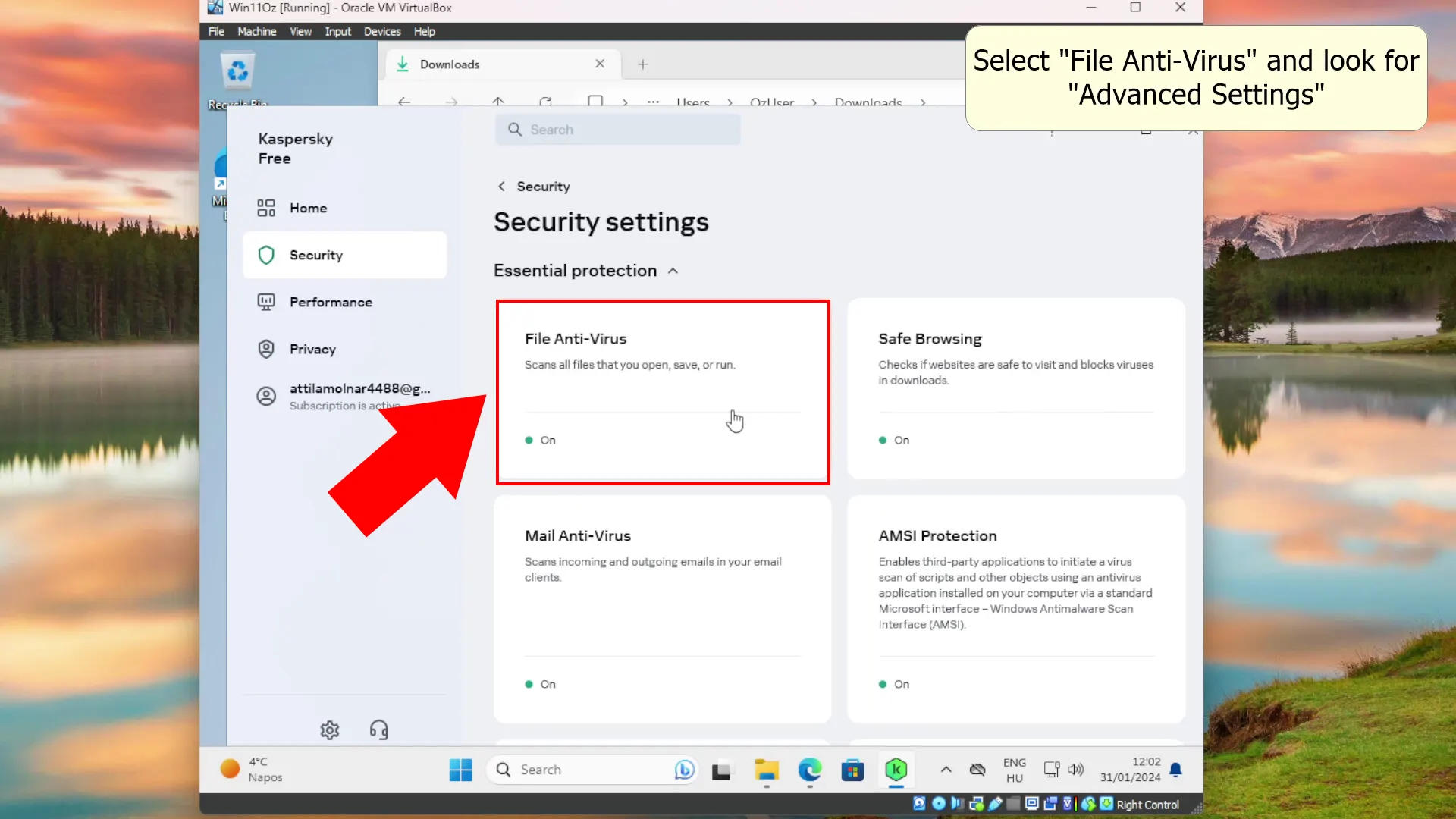
Ako otvoriť pokročilé nastavenia
Ak chcete získať prístup k podrobnejším konfiguráciám vrátane správy výnimiek, začnite prechodom na spodok okna. Nájdite rozbaľovaciu ponuku 'Pokročilé nastavenia' a otvorte ju (Obrázok 11), čím odhalíte rad ďalších nastavení, ktoré je možné upraviť. Prístupom k týmto pokročilým nastaveniam môžete doladiť antivírusový softvér tak, aby lepšie vyhovoval vašim špecifickým potrebám a preferenciám, čím zabezpečíte personalizovanú úroveň ochrany pre váš systém.
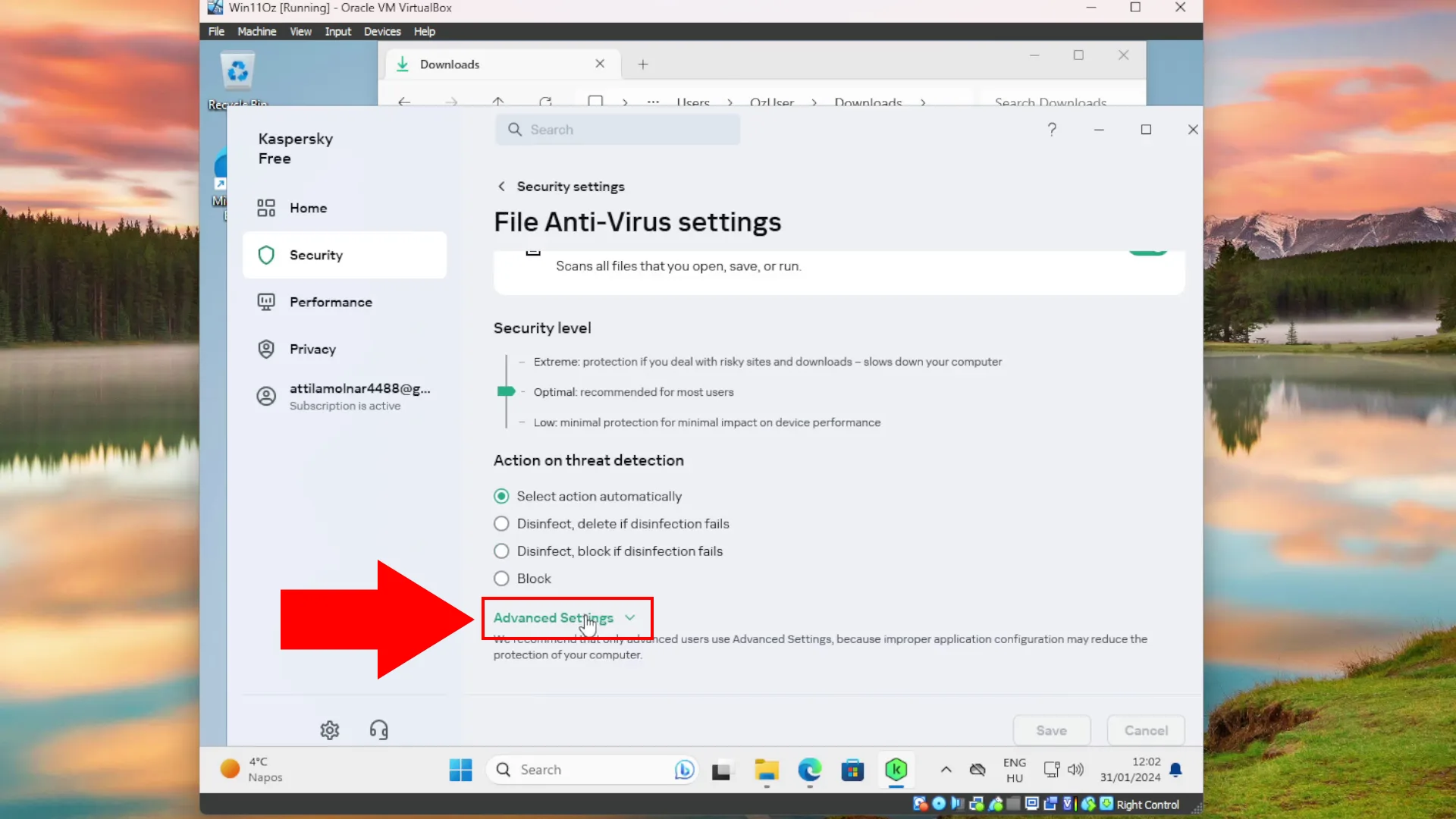
Vyberte Spravovať výnimky
Po úspešnom dokončení predchádzajúcich krokov a otvorení menu 'Pokročilé nastavenia' prejdite na úplný spodok okna. Tu nájdete možnosť 'Spravovať výnimky'. Kliknutím na ňu otvoríte možnosti 'Výnimky a akcie pri detekcii objektov', ako je znázornené na Obrázku 12.
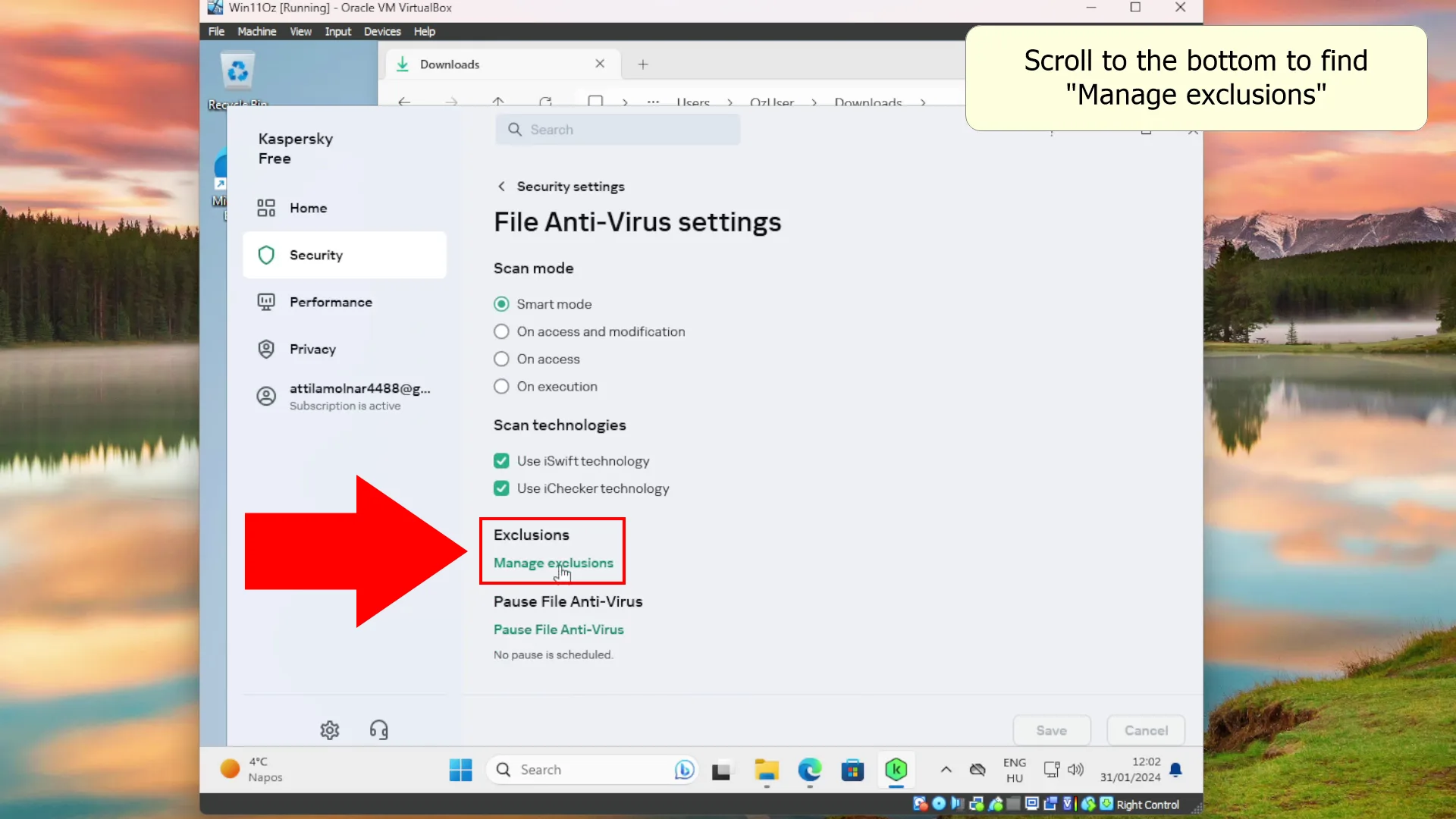
Znova vyberte Spravovať výnimky
Keď sa otvorí okno 'Výnimky a akcie pri detekcii objektov', musíte znova prejsť na spodok okna a hľadať možnosť 'Spravovať výnimky' (Obrázok 13). Kliknutím na ňu otvoríte nové menu zobrazujúce aplikácie, programy, priečinky atď., ktoré sú vylúčené z správy vírusov Kaspersky.
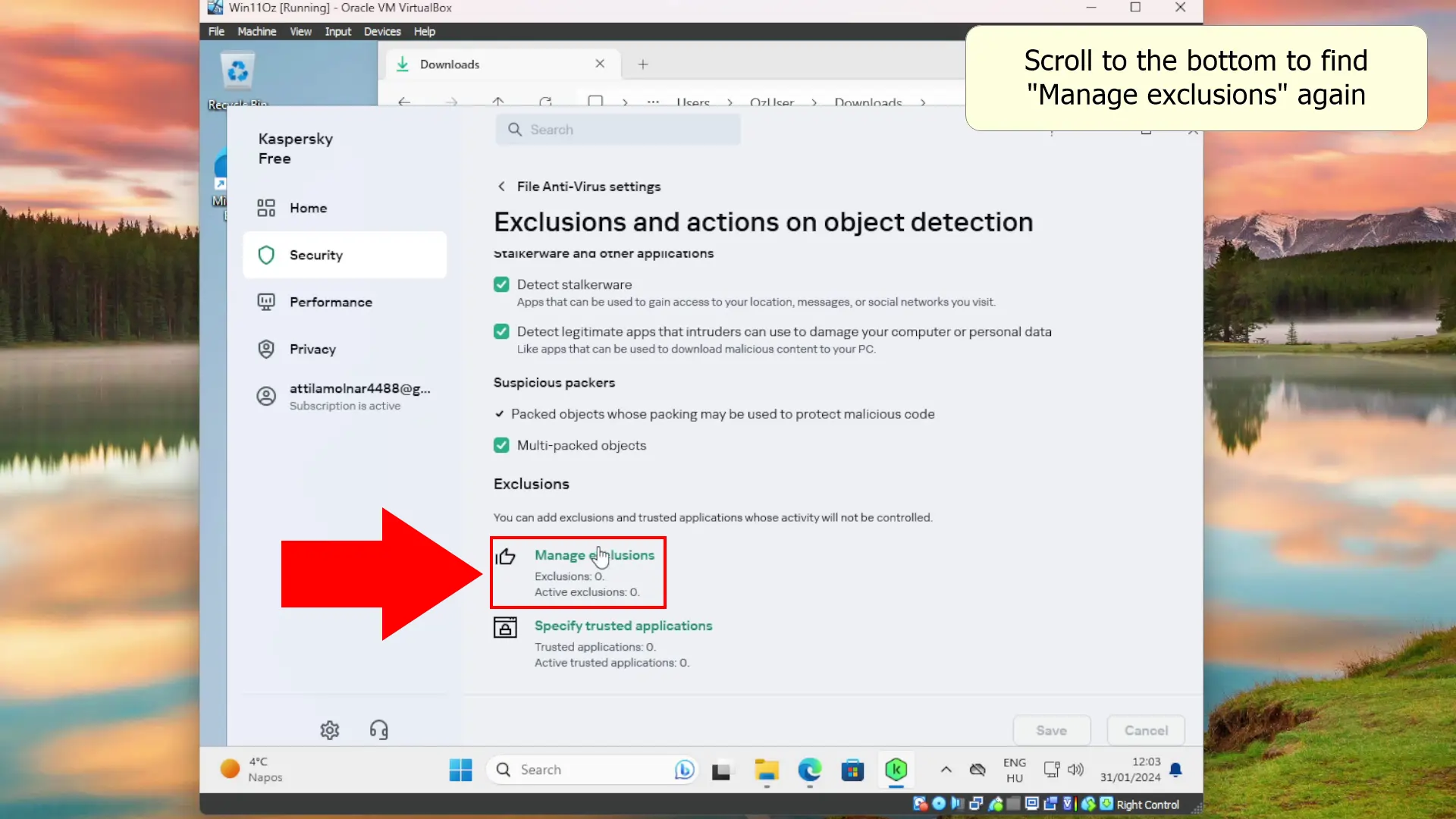
Ako pridať novú výnimku
Ak chcete pridať novú výnimku, nájdite tlačidlo 'Pridať' v ľavom hornom rohu a kliknite naň (Obrázok 1). Vedľa tlačidla je označené znamienkom '+'. Kliknutím na toto tlačidlo budete môcť pridať inštalátor Ozeki SMS Gateway ako výnimku z detekcie vírusov Kaspersky. Táto akcia je nevyhnutná, aby sa zabezpečilo, že Kaspersky ho nesprávne neidentifikuje ako hrozbu a umožní mu správne fungovať.
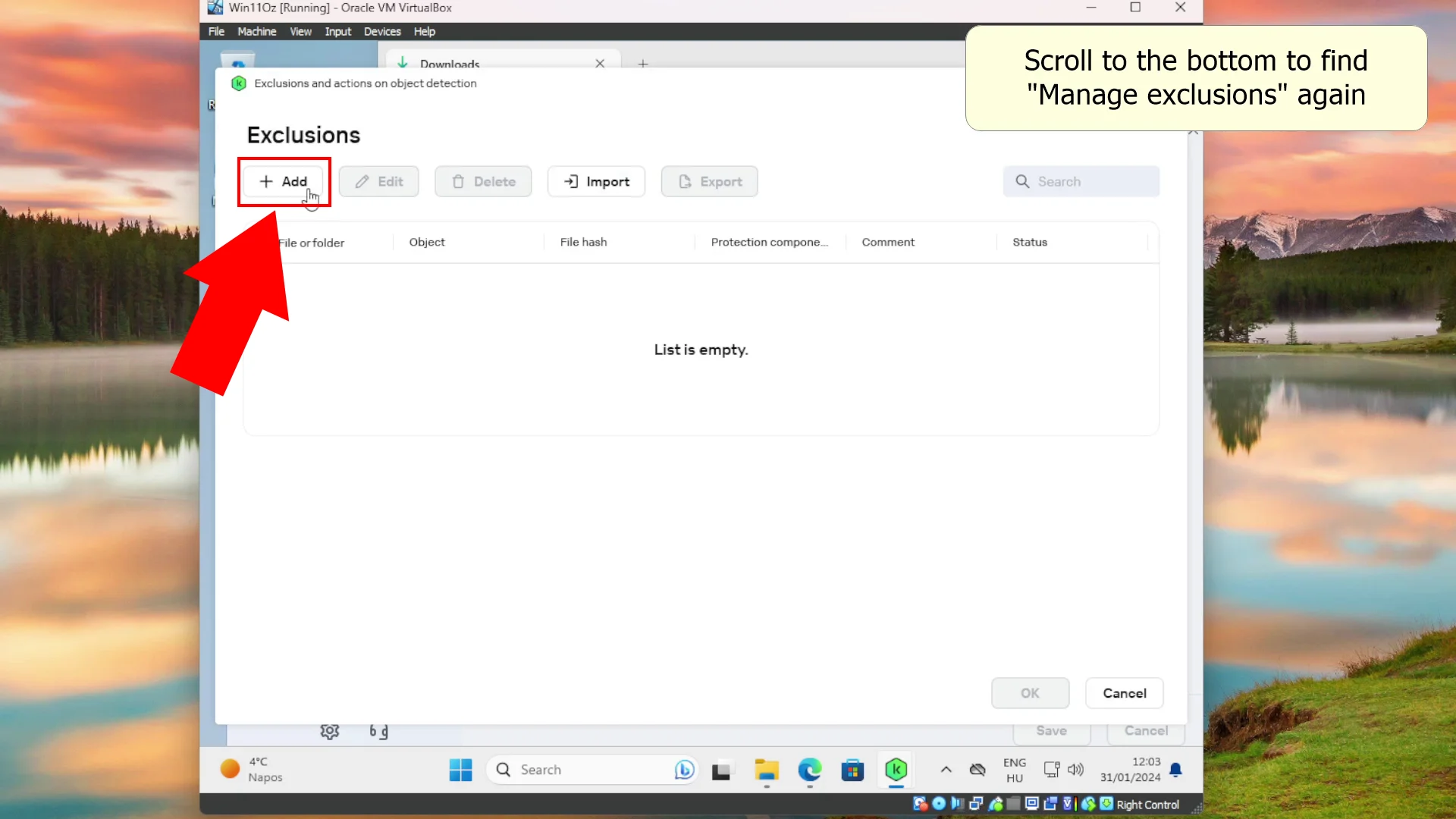
Prehľadávať súbory
Po otvorení okna 'Pridať novú výnimku' nájdite prvú možnosť označenú ako 'Súbor alebo priečinok', pod ktorou nájdete textové pole. Tu budete musieť zadať cestu k priečinku, programu alebo súboru (v tomto prípade priečinok obsahujúci inštalátor Ozeki), ktorý chcete vylúčiť z kontroly Kaspersky. Ak chcete zadať cestu, kliknite na tlačidlo 'Prehľadávať', čím otvoríte menu, ktoré vám umožní navigovať a vybrať požadovaný priečinok z vášho počítača.
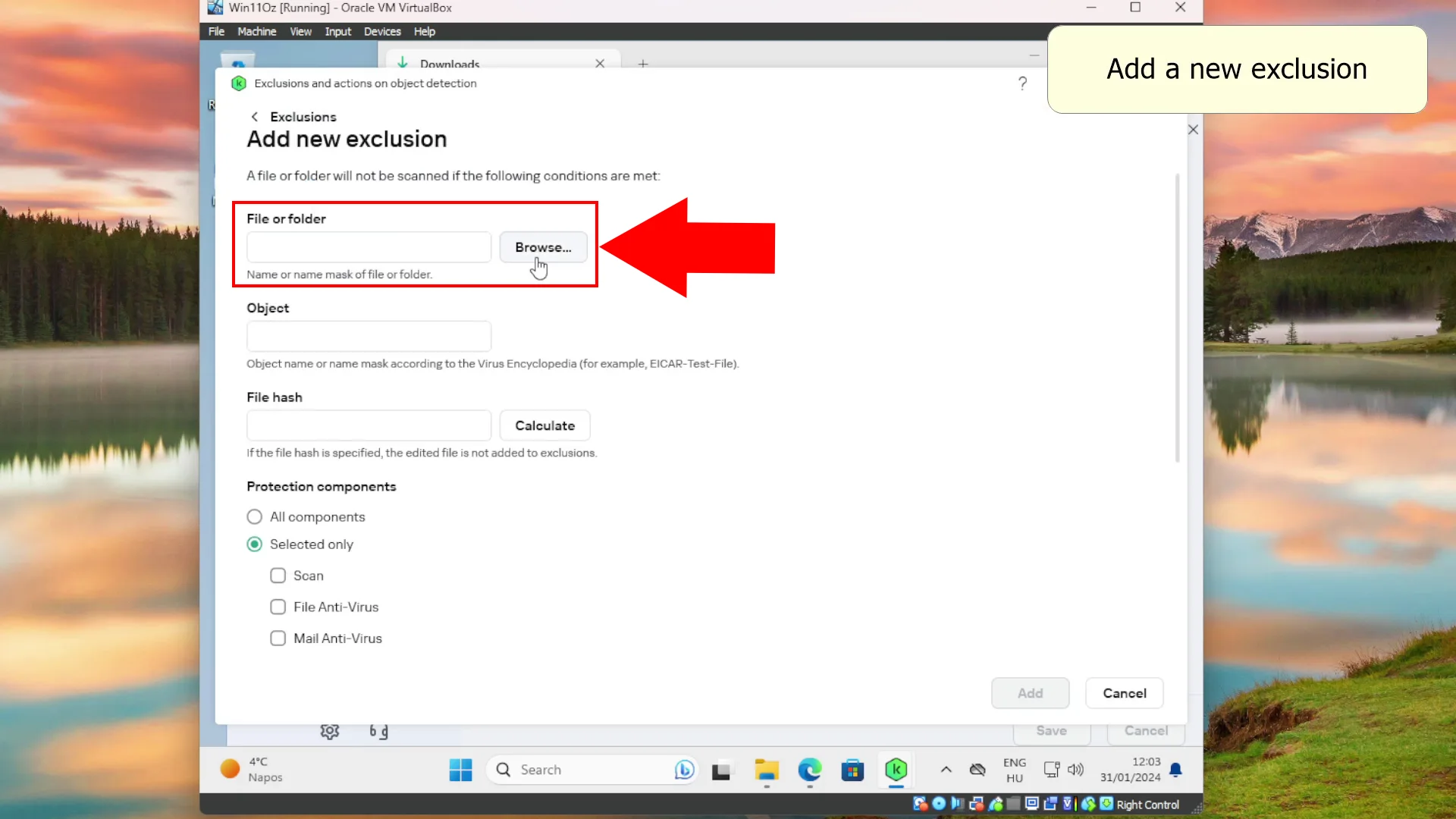
Vyberte inštalačný priečinok SMS Gateway
Nájdite a vyberte inštalačný priečinok Ozeki SMS Gateway kliknutím naň. Priečinok sa nachádza vo vašich stiahnutých súboroch v Správcovi súborov. Kliknite na tyrkysové tlačidlo 'Vybrať' v pravom dolnom rohu okna, aby ste potvrdili cestu k inštalačnému priečinku (Obrázok 16). Týmto sa toto menu zatvorí.
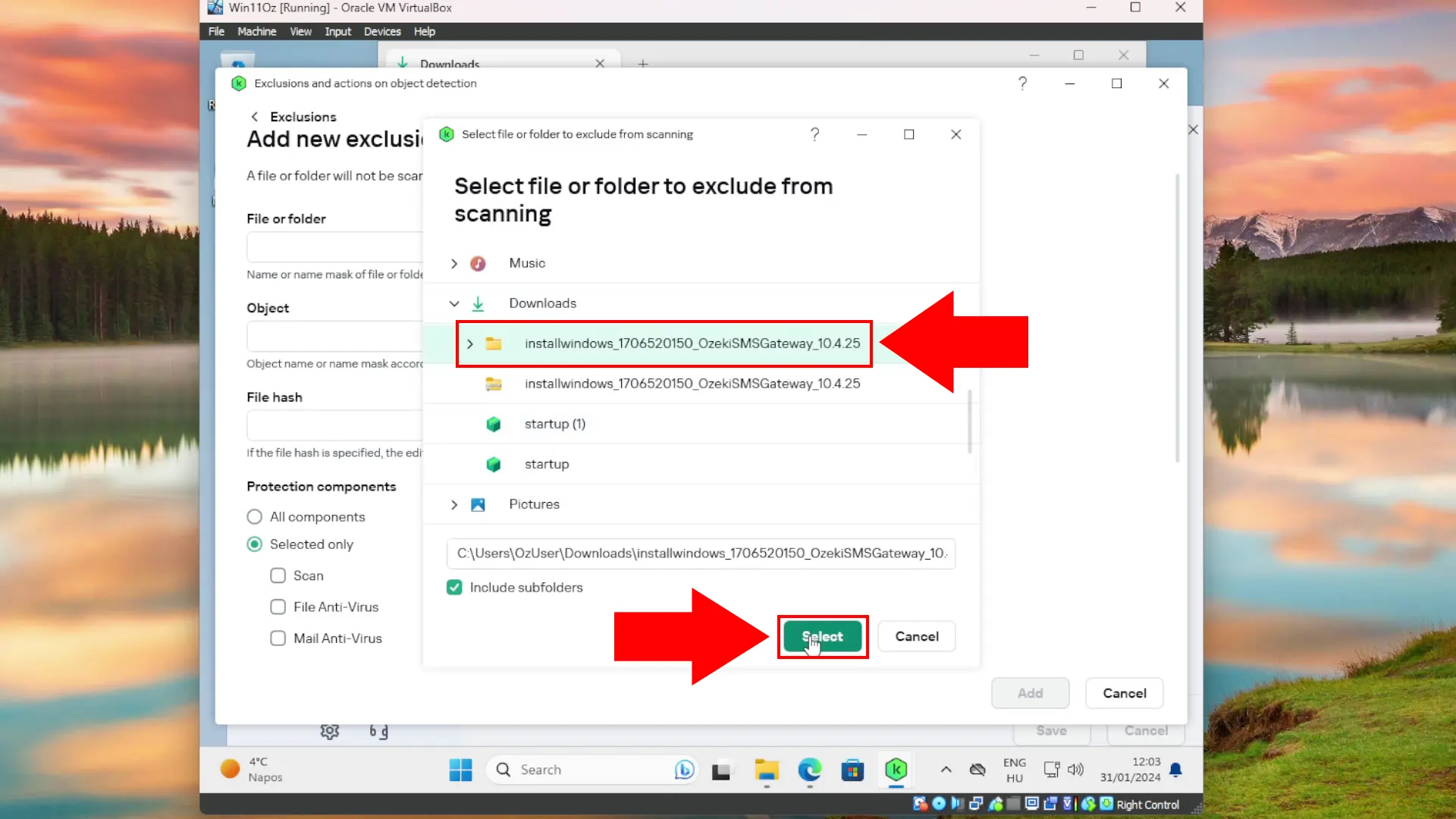
Vylúčiť inštalátor zo všetkých komponentov
Ak chcete vylúčiť zo všetkých komponentov, posuňte sa smerom k dolnej časti okna, kde nájdete 'Ochranné komponenty' s začiarkavacími políčkami pod nimi. Vyberte možnosť 'Všetky komponenty' kliknutím na ňu. Tento krok je rozhodujúci pre zabezpečenie správneho fungovania inštalátora Ozeki. Po dokončení kliknite na tlačidlo 'Pridať' umiestnené v ľavom dolnom rohu okna, aby ste dokončili výber výnimky (Obrázok 17).
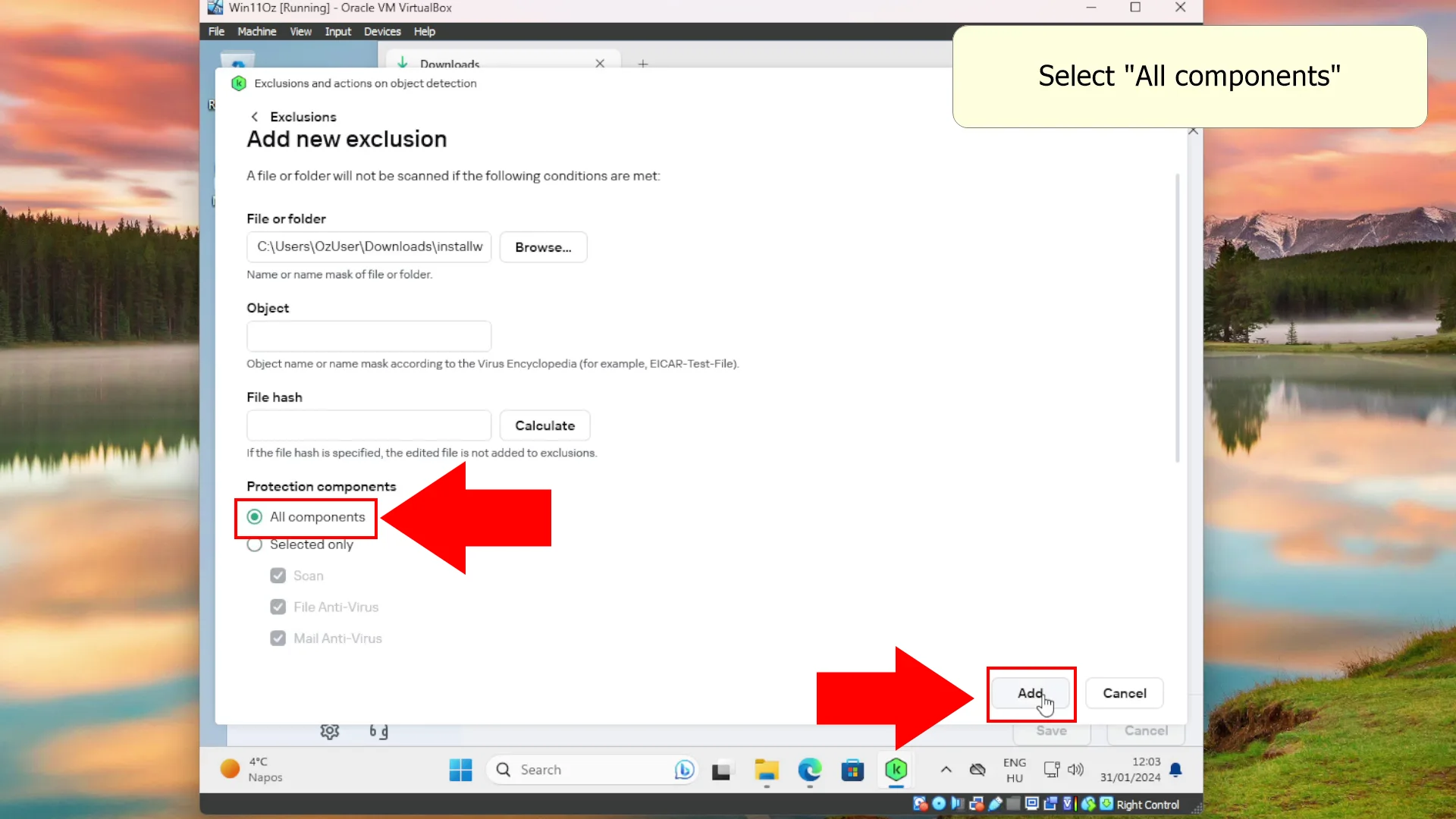
Kliknite na OK
Po dokončení predchádzajúcich krokov sa vrátime do menu 'Výnimky', kde teraz vidíme priečinok inštalátora Ozeki a jeho cestu uvedenú ako výnimku. Zostáva už len kliknúť na tlačidlo 'OK' umiestnené v pravom dolnom rohu okna, aby ste ho zatvorili, ako je znázornené na obrázku 18.
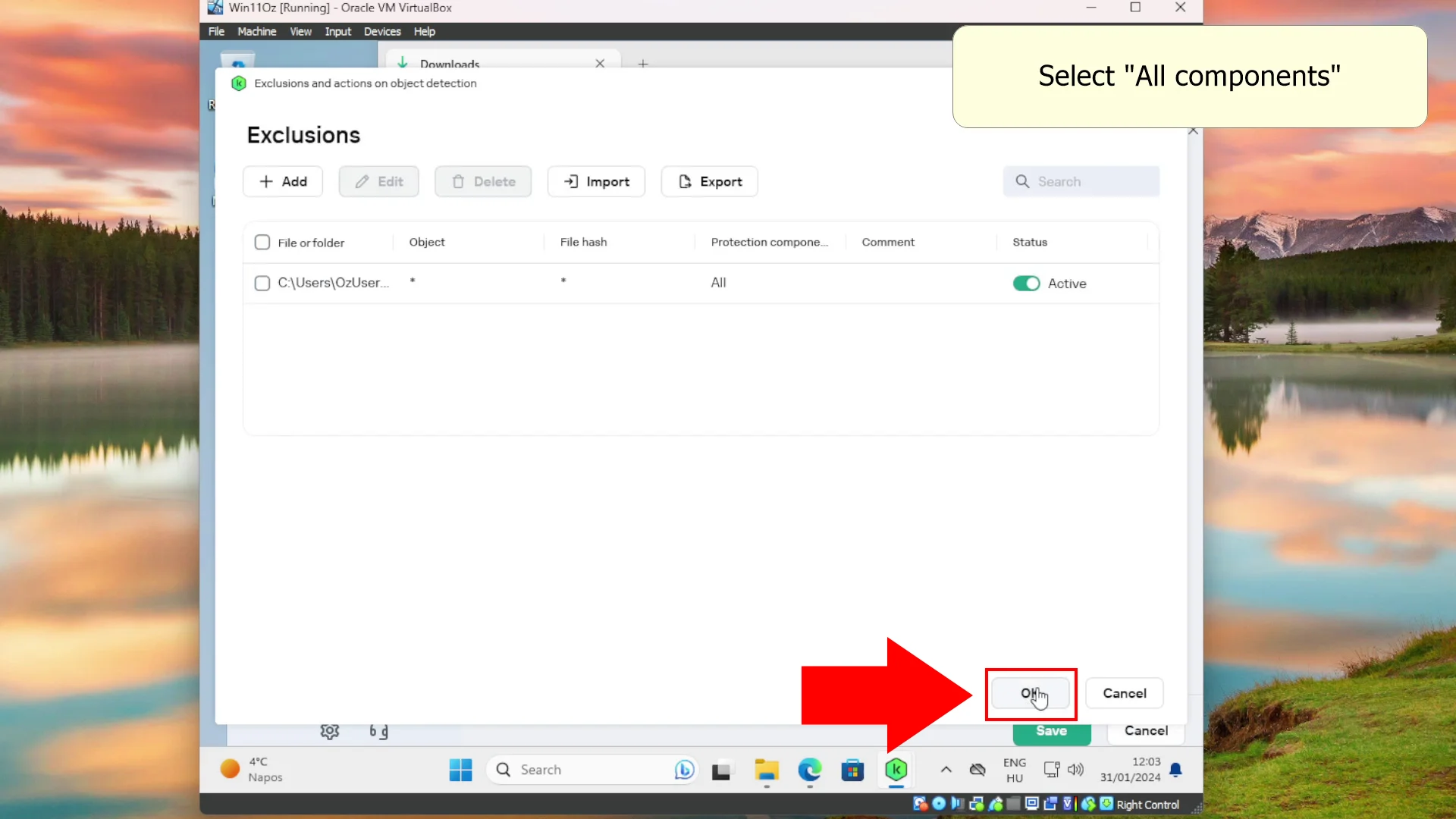
Ako uložiť výnimky
Ak sme doteraz urobili všetko správne, môžeme to potvrdiť kontrolou počítadla 'Aktívne výnimky'. Ak bola táto hodnota predtým 0 a teraz je 1, znamená to, že sme úspešne pridali inštalátor Ozeki SMS Gateway do výnimiek, čo nám umožňuje spustiť ho bez problémov. V rámci Kaspersky už zostáva len kliknúť na tyrkysové tlačidlo 'Uložiť' v pravom dolnom rohu stránky (Obrázok 19) a potom v nasledujúcom potvrdzovacom popupe kliknúť na tlačidlo 'Potvrdiť'.
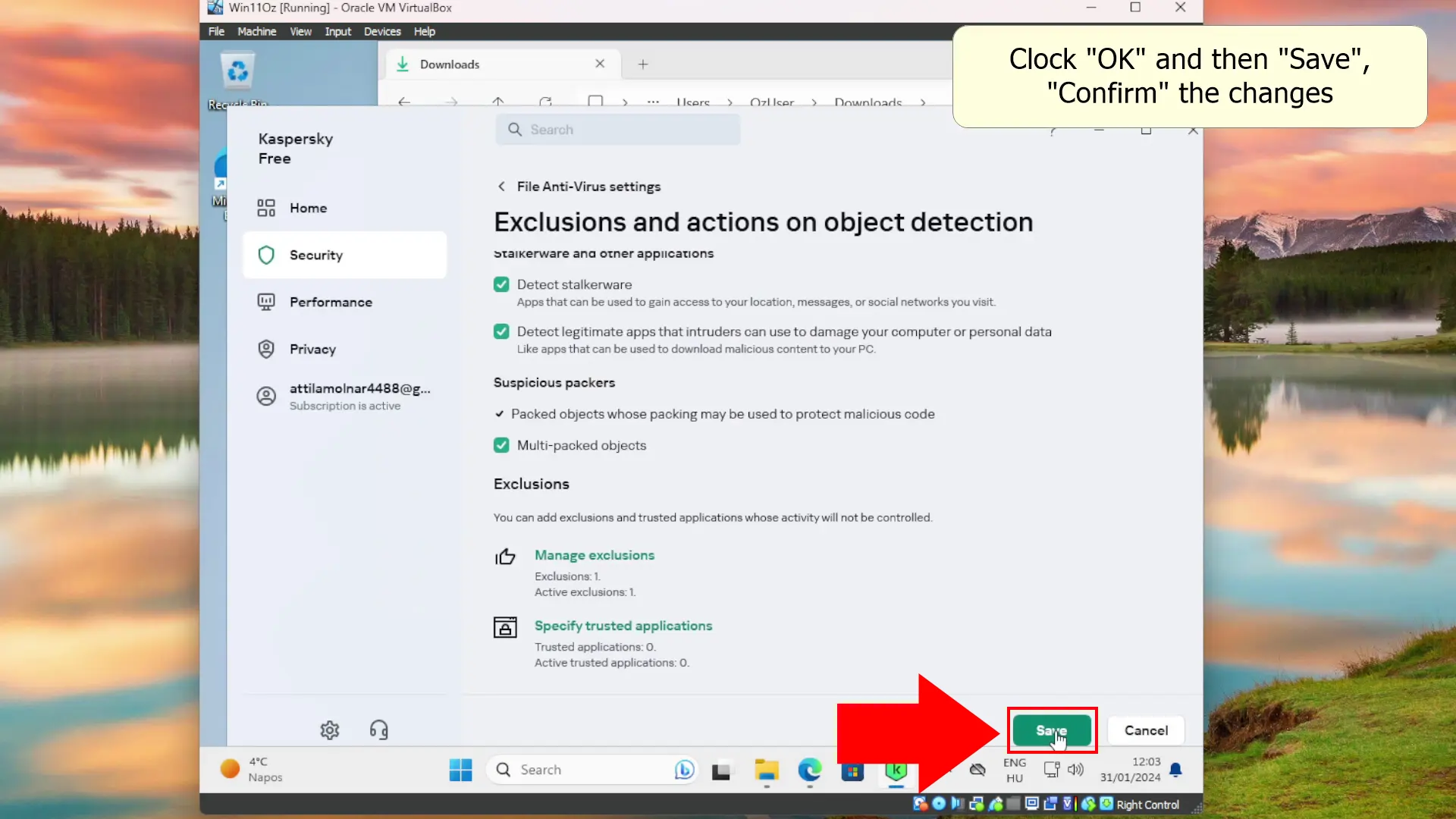
Inštalácia Ozeki SMS Gateway
Po dodržaní všetkých predchádzajúcich krokov a pridaní inštalátora Ozeki SMS Gateway do výnimiek znova rozbaľte inštalátor do rovnakého priečinka, ktorý ste určili vo výnimkách. Keď teraz otvoríte novo rozbalený priečinok, inštalátor bude prítomný. Teraz môžete pokračovať v inštalácii jeho spustením (Obrázok 20).
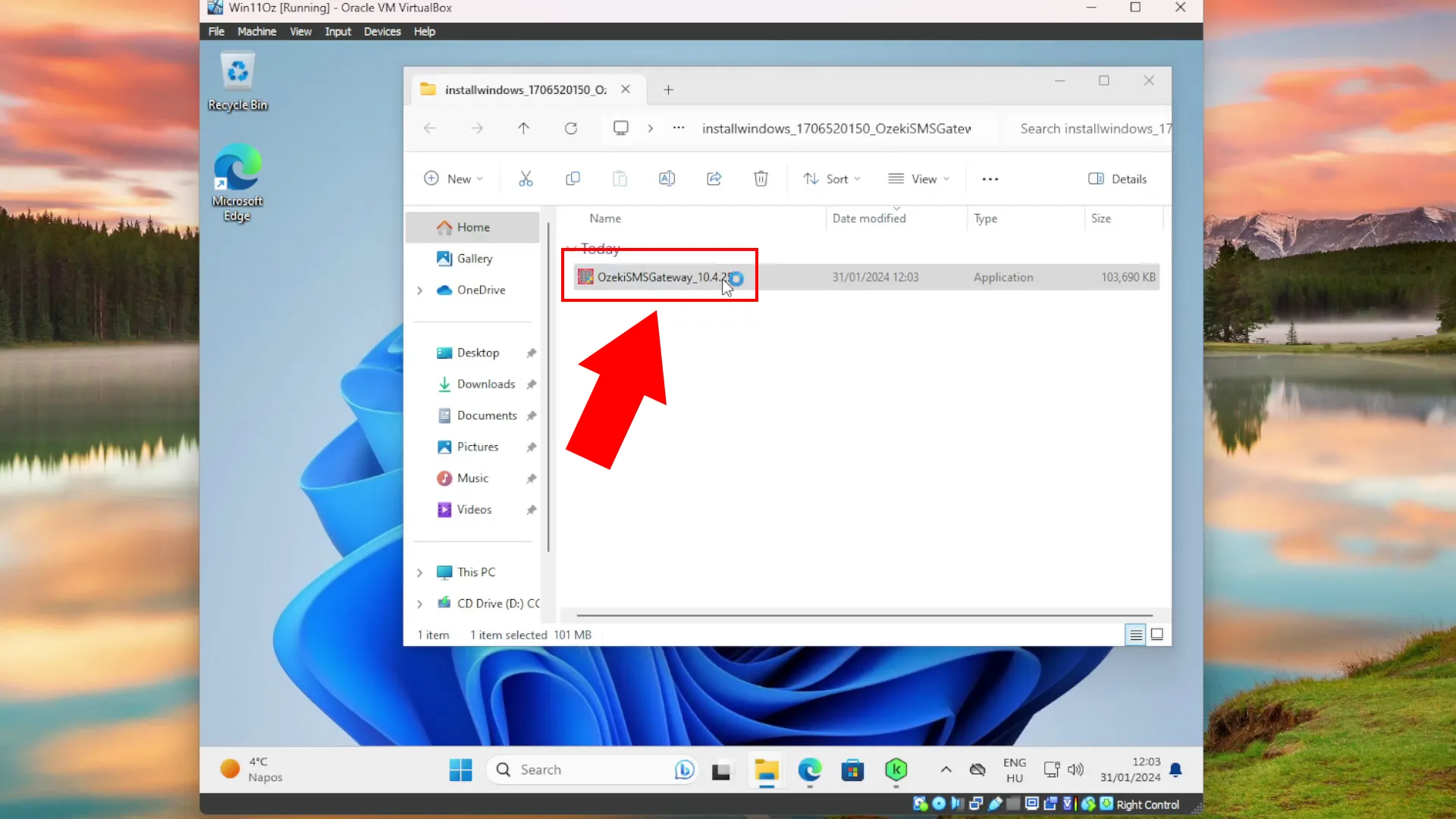
Často kladené otázky
Čo je falošný pozitív v kybernetickej bezpečnosti?
V kybernetickej bezpečnosti sa falošný pozitív vyskytuje, keď bezpečnostný systém nesprávne identifikuje neškodný súbor, program alebo aktivitu ako škodlivú. Môže sa to stať s antivírusovým softvérom, systémami na detekciu vniknutia, spamovými filtrami a inými bezpečnostnými nástrojmi, ktoré používajú porovnávanie vzorov alebo behaviorálnu analýzu na detekciu hrozieb. Falošné pozitívy môžu byť výsledkom zastaraných detekčných signatúr, príliš agresívnych bezpečnostných nastavení alebo legitímneho správania softvéru, ktoré pripomína škodlivú aktivitu. Môžu narušiť produktivitu a minúť zdroje, pretože používatelia a administrátori vyšetrujú a riešia neexistujúcu hrozbu.
Ako funguje Kaspersky Anti-Virus?
Kaspersky Anti-Virus funguje tak, že nepretržite monitoruje vaše zariadenie na prítomnosť akýchkoľvek podozrivých aktivit alebo známych hrozieb. Používa kombináciu detekcie na základe signatúr, heuristickej analýzy a ochrany v reálnom čase na identifikáciu a blokovanie škodlivého softvéru skôr, ako môže poškodiť váš systém. Okrem toho ponúka pravidelné aktualizácie, aby zostal krok s novými hrozbami a udržal vaše zariadenie v bezpečí.
Ako časté sú falošné pozitívy v antivírusovom softvéri?
Falošné pozitívy nie sú v antivírusovom softvéri nezvyčajné. Hoci väčšina renomovaných antivírusových programov sa snaží minimalizovať falošné pozitívy, stále sa môžu vyskytovať kvôli zložitej povahu identifikácie a kategorizácie rôznych typov súborov a programov. Používatelia by mali pravidelne aktualizovať svoj antivírusový softvér, aby znížili pravdepodobnosť výskytu falošných pozitívov.
Ako môžem minimalizovať vplyv falošných pozitívov na môj systém?
Ak chcete znížiť pravdepodobnosť výskytu falošných pozitívov, môžete upraviť nastavenia citlivosti vášho antivírusového softvéru. Je tiež dôležité pravidelne aktualizovať váš antivírusový program, aby mal najnovšie definície hrozieb. Okrem toho môžete nahlásiť falošné pozitívy dodávateľovi antivírusového softvéru na vyšetrenie a vyriešenie.
Záver
Tento sprievodca sme starostlivo navrhli tak, aby zjednodušil proces a poskytol podrobný návod. Dôsledným dodržiavaním krokov tutoriálu by ste mali byť schopní pridať výnimky v Kaspersky a úspešne spustiť inštalátor Ozeki SMS Gateway. Pre viac užitočných informácií o podobných riešeniach navštívte ozeki-sms-gateway.com. Tento sprievodca je určený aby bol prospešný pre všetkých čitateľov, najmä pre začiatočníkov.
